Page 1

HL-2170W
Лазерен принтер
Трябва да конфигурирате хардуера и да инсталирате драйвера, преди да пристъпите
към използване на принтера. Моля, прочетете това ‘Ръководство за бързо
инсталиране’, за инструкции относно правилната настройка и инсталиране.
Стъпка 1
Инсталация на устройството
Стъпка 2
Инсталиране на принтерния драйвер
Инсталацията завърши!
Вижте ръководството за употреба за подробности за
това, как да използвате принтера.
Запазете това ‘Ръководство за бързо инсталиране’ и приложения CD-ROM диск на
достъпно място за бързи и лесни справки по всяко време.
Ръководство за бързо инсталиране
Вариант 1
BUL
Page 2

1
Символи, използвани в това ръководство
Внимание
Предупрежденията ви
казват какво да направите,
за да предотвратите
евентуално нараняване.
Опасност от токов удар
Символите за токов удар ви
предупреждават за
опасност от токови удари.
Гореща повърхност
Символите за гореща
повърхност ви
предупреждават да не
докосвате частите на
машината, които са
горещи.
Символите за внимание
посочват процедурите,
които трябва да спазвате
или избягвате, за да
предотвратите ев
щети върху принтера или
Внимание
ентуални
други предмети.
Ръководство на
Неправилна настройка
Забележка
потребителя
Ръководство на мрежовия
потребител
Иконите за неправилна
настройка ви известяват за
устройства и действия,
които не са съвместими с
принтера.
Забележките ще ви покажат
как да реагирате на
ситуация, която може да
възникне или ще ви дадат
съвет как работи тази
операция при други случаи.
Посочва връзка към
Ръководството на
требителя или
по
Ръководството на
мрежовия потребител,
които са записани на
предоставения CD-ROM
диск.
Търговски марки
Графичният знак на Brother е регистрирана търговска марка на Brother Industries, Ltd.
Apple и Macintosh са регистрирани търговски марки, а Safari е регистрирана търговска марка на Apple Inc.
Microsoft, MS-DOS и Windows са регистрирани търговски марки на Microsoft Corporation в Америка и други
страни.
Microsoft, Windows, Windows Server и Windows Vista са регистрирани търговски марки на Microsoft
Corporation в САЩ и/или други страни.
Java и всички Java-базирани търговски марки и логота са т
ърговски марки или регистрирани търговски
марки на Sun Microsystems, Inc. в САЩ и други страни.
Firefox е регистрирана търговска марка на Mozilla Foundation.
Логотата на BROADCOM, SecureEasySetup и SecureEasySetup са търговски марки или регистрирани
търговски марки на Broadcom Corporation.
AOSS е търговска марка на Buffalo Inc.
Cisco е регистрирана търговска марка на Cisco Systems, Inc.
Wi-Fi, WPA и WPA2 са регистрирани търговски марки, а Wi-Fi Protected Setup е търговска марка на Wi-Fi
Al
liance.
Всички други посочени в настоящото ръководство термини, имена на марки и продукти, са регистрирани
търговски марки или търговски марки на съответните фирми.
Съставяне и публикация
Настоящото упътване е съставено и публикувано под контрола на Brother Industries Ltd. и включва найновите описания и спецификации на продукта.
Съдържанието на това ръководство и спецификациите на продуктите подлежат на промяна бе
з
предизвестие.
Brother си запазва правото да прави промени в спецификациите и материалите без предизвестие и не носи
отговорност за нанесени щети (в това число последствия), причинени от съблюдаване на представените
материали, включително, но без да се ограничава до типографски и други грешки при публикуване.
Този продукт е пр
едназначен за употреба в професионална среда.
Авторско право и лицензиране
© 2007 Brother Industries, Ltd.© 1998-2007 TROY Group, Inc.© 1983-2007 PACIFIC SOFTWORKS INC. Този
продукт включва софтуера "KASAGO TCP/IP", разработен от ELMIC WESCOM,INC.© 2007 Devicescape
Software, Inc. Този продукт включва RSA BSAFE шифроващ софтуер от RSA Security Inc. Частично
авторско право за ICC профили 2003 от Европейската цветна инициатива. Всички права запазени.
Page 3
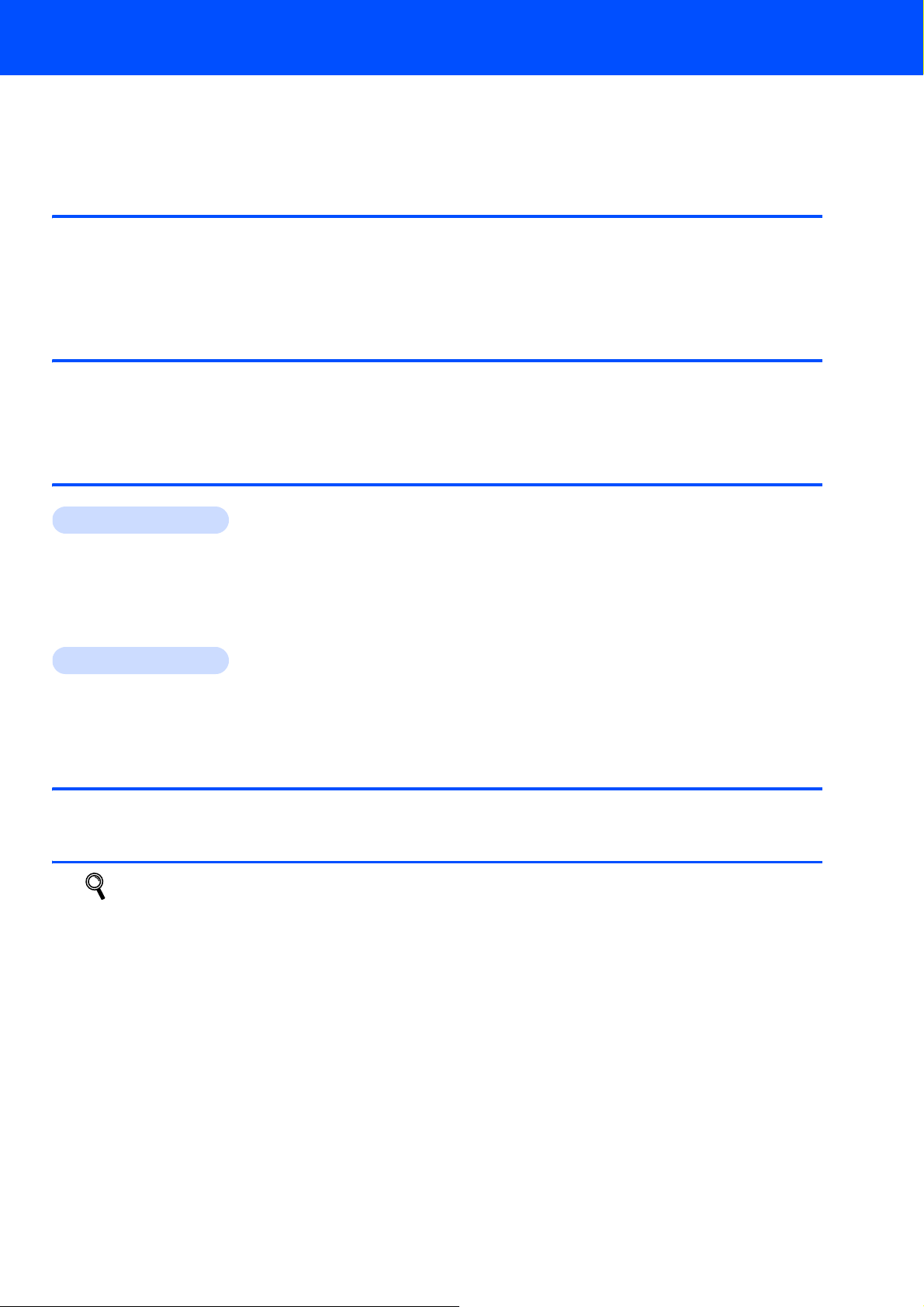
Съдържание
Мерки за безопасност ................................................................................................................................4
За безопасно използване на принтера................................................................................................ 4
Наредби ................................................................................................................................................. 5
Увод
Съдържание на кашона ............................................................................................................................. 7
Контролен панел ........................................................................................................................................ 7
Светлинни индикатори на принтера ......................................................................................................... 8
Предоставен CD-ROM диск....................................................................................................................... 9
Стъпка 1 –
Инсталиране на комплекта барабан и тонер ......................................................................................... 10
Зареждане на хартия в поставката за хартия........................................................................................ 11
Отпечатване на пробна страница........................................................................................................... 12
Стъпка 2 –
Windows
За потребители на UMSB интерфейсен кабел..................................................................................... 14
За потребители на фиксиран мрежови интерфейсен кабел ............................................................... 15
За потребители на мрежово печатане Peer-to-Peer........................................................................ 15
За потребители на споделен мрежов принтер ................................................................................ 16
За потребители на безжична мрежа...................................................................................................... 18
Macintosh
За потребители на USB интерфейсен кабел ........................................................................................ 23
За потребители на фиксиран мрежови интерфейсен кабел ............................................................... 24
За потребители на безжична мрежа...................................................................................................... 26
Инсталация на устройството
Инсталиране на принтерния драйвер
®
®
Информация за повторно опаковане
Транспортиране на принтера .................................................................................................................. 32
Отстраняване на неизправности
Глава 6 от Ръководството на потребителя на CD-ROM диска
3
Page 4

Мерки за безопасност
За безопасно използване на принтера
ВНИМАНИЕ
В принтера има електроди под високо напрежение. Преди почистване на вътрешността на принтера се
уверете, че сте го изключили и сте извадили захранващия кабел от контакта.
НЕ хващайте щепсела с мокри ръце. Това може да причини токов удар.
Непосредствено след използване на принтера някои негови части са много горещи. Когато отваряте
предния или задния капак на принтера, НЕ докосвайте частите на принтера, които са защриховани на
илюстрацията.
Принтерът отвътре
(изглед отпред)
НЕ махайте и не повреждайте етикетите, разположени върху или около изпичащия модул.
Принтерът отвътре
(изглед отзад)
НЕ използвайте прахосмукачка за почистване на разпръснат тонер. Това може да доведе до
възпламеняване на тонера в прахосмукачката и представлява потенциална опасност от пожар.
Внимателно почистете тонера със суха, гладка тъкан и изхвърлете съгласно местните законови
разпоредби.
4
Page 5

Мерки за безопасност
НЕ използвайте запалителни субстанции и каквито и да било видове спрей за почистването на
вътрешността и външните повърхности на машината. Това може да причини пожар или токов удар.
Справка в Ръководството на потребителя за това как да почистите машината.
EC Декларация за съответствие
Наредби
Важно
Трябва да се използва екраниран интерфейсен
кабел, за да се осигури спазване на
ограниченията за цифрови устройства от Class B.
Промени или модификации, които не са изрично
одобрени от Brother Industries, Ltd. могат да
доведат до отмяна на правото на потребителя да
използва това оборудване.
Радио интерференция (само за модели от 220
до 240 волта)
Този принтер отговаря на EN55022 (CISPR
Publication 22)/Class B.
Производител
Brother Industries Ltd.,
15-1, Naeshiro-cho, Mizuho-ku, Nagoya 467-8561,
Japan
Завод
Brother Technology (Shenzhen) Ltd.,
NO6 Gold Garden Ind. Nanling Buji, Longgang,
Shenzhen, China
С настоящото декларираме, че:
Описание на продукта: Лазерен принтер
Име на продукт: HL-2170W
Номер на модела: HL-21
EC Декла
рация за съответствие
отговаря на разпоредбите на Директива R & TTE
(1999/5/EC) и декларираме съответствие със
следните стандарти:
Приложими хармонизирани стандарти:
Безопасност EN60950-1:2001+A11: 2004
EMC EN55022: 1998 +A1: 2000 +A2: 2003 Class B
EN55024: 1998 +A1: 2001 +A2: 2003
EN61000-3-2: 2006
EN61000-3-3: 1995 +A1: 2001 +A2: 2005
Радио EN301 489-1 V1.6.1
EN301 489-17 V1.2.1
EN300 328 V1.6.1
Година, през която маркировката СЕ е била
поставена за първи път: 2007
Издадено от: Brother Industries, Ltd.
Дата:30 септември, 2007
Място: Нагоя,
дпис: ____________
По
Япония
Junji Shiota
Генерален директор
Отдел за управление на качеството
Printing & Solutions Company
5
Page 6

Мерки за безопасност
Декларация за съответствие с ENERGY STAR
®
(само за модели от 110 до 120 волта)
Целта на международната програма
E
NERGY STAR
®
е да поощрява разработването и
популяризирането на енергоспестяващо офис
оборудване.
Като партньор на E
NERGY STAR
®
, Brother
Industries, Ltd. определи, че този продукт отговаря
на спецификациите на E
енергийна ефективност.
NERGY STAR
®
за
IEC 60825-1 спецификация (само за модели от
220 до 240 волта)
Този принтер е лазерен продукт от Class 1 според
определението в спецификациите IEC 608251+A2: 2001 спецификации. Показаният по-долу
етикет е поставен на моделите за страните, в
които е необходим.
CLASS 1 LASER PRODUCT
APPAREIL À LASER DE CLASSE 1
LASER KLASSE 1 PRODUKT
ВАЖНО - За вашата без
опасност
За да се осигури безопасна работа,
предоставеният щепсел с три щифта трябва да се
включва само в стандартен електрически контакт,
който е надеждно заземен чрез стандартно
окабеляване.
Удължителните кабели, използвани с този
принтер, трябва да бъдат с щепсели с 3 щифта и
правилно заземяване. Неправилно заземените
удължителни кабели могат да доведат до
нараняване и пов
реда на оборудването.
Фактът, че оборудването функционира
задоволително, не означава, че е правилно
заземено и напълно безопасно. За вашата
безопасност, ако имате съмнения относно
ефикасното заземяване на уреда, обърнете се
към квалифициран електротехник.
Този продукт трябва да се свързва към източник
на променлив ток с параметри в ра
мките,
посочени на етикета със спецификациите. НЕ
свързвайте към източник на постоянен ток. Ако не
сте сигурни, обърнете се към квалифициран
електротехник.
Изключване на уреда
Трябва да разположите този принтер в близост до
лесно достъпен електрически контакт. В случай на
опасност, трябва да изключите захранващия
кабел от контакта, за да прекъснете напълно
захранв
ането.
Този принтер има лазерен диод Class 3B, който
генерира невидима лазерна радиация в лазерния
модул. Не трябва да отваряте лазерния модул
при никакви обстоятелства.
Внимание
Използването на регулации и настройки на
работата по начин, различен от посочените в това
ръководство за потребителя, може да доведе до
опасно излагане на радиация.
Вътрешна лазерна радиация
Максимална мощност на
радиацията:
Дължина на вълната: 780 - 800 nm
Лазерен клас: Class 3B
10 mW
Предупреждение при свързване към LAN
Този продукт трябва да се свърже към LAN, която
не се подлага на пренапрежение.
Предупреждение - Този принтер трябва да е
заземен.
Проводниците в захранващия кабел са оцветени
последователно със следните кодове:
Зелен и жълт: Земя
Син: Нула
Кафяв: Фаза
Ако имате съмнения, повикайте квалифициран
електротехник.
Сертификат на Wi-Fi съюз
Този многофункционален безжичен Ethernet
сървър за пе
чат е Wi-Fi сертифициран IEEE
802.11b/802.11g продукт от Wi-Fi съюза. За повече
информация относно Wi-Fi съюза и други Wi-Fi
сертифицирани продукти, поверете
http://www.wi-fi.org
.
6
Page 7

1
1
Съдържание на кашона
Съдържанието на кутията може да се различава в отделните страни.
Запазете всички опаковъчни материали и кашона на принтера, в случай, че се наложи да транспортирате
принтера.
1
10
2
1 Поддържащ капак 1 на изходната тава (поддържащ
капак 1)
2 Контролен панел
3 Водач за ръчно подаване на хартия
4 Слот за ръчно подаване
9
3
8
4
5
7
6
5 Капак на слота за ръчно подаване
6 Тава за хартия
7 Преден капак
8 Бутон за включване/изключване
9 Вентилационен отвор
10 Изходяща тава за хартия
Увод
CD-ROM
(включващ Ръководство на
потребителя и Ръководство
мрежовия потребител)
Ръководство за бързо
инсталиране
Комплект барабан и
тонер
Захранващ кабел
Интерфейсният кабел не е част от стандартните аксесоари. Закупете подходящия кабел за интерфейса,
който ще използвате.
USB кабел
• Уверете се, че използвате не по-дълъг от 6 фута (2
метра) интерфейсен кабел за USB 2.0.
• Вашият принтер има USB интерфейс, който е съвместим с USB 2.0 спецификацията. Този
интерфейс е съвместим също и с високоскоростен USB 2.0; въпреки, че максималната скорост на
трансфер на данни ще бъде 12 Mbits/с. Принтерът може да бъде свързан и към компютър, който има
USB 1.1 интерфейс.
• НЕ свързвайте интерфейсния кабел в то
зи момент. Свързването на интерфейсния кабел се
извършва по време на процеса за инсталиране на принтерния драйвер.
• При използване на USB кабел се уверете, че сте свързали кабела към USB порта на компютъра, а
не към USB порта на клавиатура или незахранен USB концентратор.
Мрежов кабел
Използвайте кабел тип “усукана двойка” от категория 5 (или по-висока) при 10BASE
-T или 100BASE-TX
Fast Ethernet мрежи.
2
Контролен панел
1 Светлинен индикатор Toner
1
2
2 Светлинен индикатор Drum
3
Светлинният индикатор Toner посочва кога тонерът започва да
привършва или е свършил.
Светлинният индикатор Drum указва наближаването на края на
експлоатационния живот на барабана.
3 Светлинен индикатор Error
Светлинният индикатор Error указва кога принтерът е в едно от
4
следните състояния:
Липса на хартия / Задръстване на хартия / Отворен капак
4 Светлинен индикатор Ready
Светлинният ин
дикатор Ready примигва, в зависимост от състоянието
на принтера.
Go бутон
Активиране / Възстановяване след грешка / Подаване на формуляри /
Прекратяване на задания / Повторно отпечатване / Разрешаване или
забраняване на безжична мрежа
За подробно описание на контролния панел, вижте Глава 4 от Ръководството на потребителя
на CD-ROM диска.
7
Page 8

Увод
3
Светлинни индикатори на принтера
: Мига
Светлинни
индикатори
на принтера
Toner
Drum
Error
Ready
(синьо)
Светлинни
индикатори
на принтера
Toner
(жълто)
Drum
(жълто)
Error
(червено)
Ready
(синьо)
: ВКЛ.
ИЗКЛ. Почивка Загряване
Охлаждане
: ИЗКЛ.
1
Готов Приемане на
2
данни
Затъмнен
Тонера е на
привършва
3
не
Тонера е
свършил
Барабана
скоро ще
свърши
Отворен капак
Задръстване
3
Липса на
2
хартия
Грешка
барабан
Отпечатване
на останалите
в паметта
данни
Обадете се
2
на сервиз
2
2
Ръководство на
Глава 5 Глава 5 Глава 5 Глава 6 Глава 6 Глава 4 Глава 4
потребителя
1
Светлинният индикатор ще мига по схемата за ВКЛ. в продължение на 1 секунда, а след това по схемата за ИЗКЛ. в продължение
на 1 секунда.
2
Светлинният индикатор ще мига по схемата за ВКЛ. в продължение на 0,5 секунди, а след това по схемата за ИЗКЛ. в
продължение на 0,5 секунди.
3
Жълтият светлинен индикатор ще мига по схемата за ВКЛ. в продължение на 2 секунди, а след това по схемата за ИЗКЛ. в
продължение на 3 секунди.
Светлинни индикации при използване на режим за настройка с едно натискане
Светлинни
индикатори
на
принтера
Toner
(жълто)
Drum
(жълто)
Error
(червен
о)
Ready
(синьо)
Търсене или достъп
до точка на достъп
1
Свързване и
изтегляне на
настройки от точката
за достъп
1
Успешно
свързване
Неуспешна
2
връзка
3
припокриване на
Открито
сесиите
4
1
Светлинният индикатор примигва (включва се за 0,2 секунди и изгасва за 0,1 секунди).
2
Светлинният индикатор свети в продължение на 5 минути.
3
Светлинният индикатор примигва (включва се за 0,1 секунди и изгасва за 0,1 секунди) около 30 секунди.
4
Светлинният индикатор примигва 10 пъти и се изключва за половин секунда. Този шаблон се повтаря 20 пъти.
8
Page 9

Увод
4
Предоставен CD-ROM диск
В предоставения CD-ROM диск ще намерите разнообразие от информация.
Windows
®
Инсталиране драйвер на принтер
Macintosh
®
Инсталира драйвера за принтер.
Инсталиране др. драйвери/приложения
Инсталиране на допълнителни драйвери,
приложения и средства за управление в мрежа.
Документация
Вижте Ръководството на потребителя и
Ръководството на мрежовия потребител в HTML
формат.
Можете също така да разгледате ръководствата в
PDF формат при посещение в Brother Solutions
Center.
Ръководството на потребителя и Ръковод
ството
на мрежовия потребител в HTML формат ще бъде
инсталирано автоматично когато инсталирате
драйвера. Натиснете Старт, Всички програми
1
името на принтера и Ръководство на
потребителя в HTML формат. Ако не искате да
инсталирате Ръководството на потребителя,
изберете Избираема инсталация от
Инсталиране дрaйвеp нa пpинтep, и
деактивирайте опцията Ръководство на
потребителя в HTML формат когато
инсталирате драйвера.
1
Програми за потребители на Windows® 2000
Регистрация в Internet
Регистрирайте вашия продукт онлайн.
Brother Solutions Center
Brother Solutions Center
(http://solutions.brother.com
) е мястото, където ще
намерите решение за всички ваши нужди,
свързани с принтера. Изтеглете последните
драйвери и помощни програми за вашите
принтери, прочетете най-често задаваните
въпроси и съвети за отстраняване на
,
Инсталиране драйвер на принтер
Инсталира драйвера за принтер.
Документация
Вижте Ръководството на потребителя на
принтера в HTML формат.
Можете да разгледате Ръководството на
потребителя и в PDF формат, като посетите сайта
на Brother Solutions Center.
Регистрация в Internet
Регистрирайте вашия продукт онлайн.
Brother Solutions Center
Brother Solutions Center
(http://solutions.brother.com
намерите решение за всички ваши нужди,
свързани с принтера. Изтеглете последните
драйвери и помощни програми за вашите
принтери, прочетете най-често задаваните
въпроси и съвети за отстраняване на
неизправности или се запознайте със
специалните принтерски решения.
Информация за доставките
Посетете нашата интернет страница за
оригинални: Brother консумативите на а
http://www.brother.com/original/
неизправности или се запознайте със
специалните принтерски решения.
Информация за доставките
Посетете нашата интернет страница за
оригинални: Brother консумативите на адре
с
http://www.brother.com/original/
) е мястото, където ще
дрес
Забележка
За потребители с нарушено зрение, ние сме подготвили HTML файл
върху предоставения CD-ROM диск: readme.html. Можете да
прочетете това ръководство чрез приложението Screen Reader ‘textto-speech’ за превръщане от текст в говор.
9
Page 10
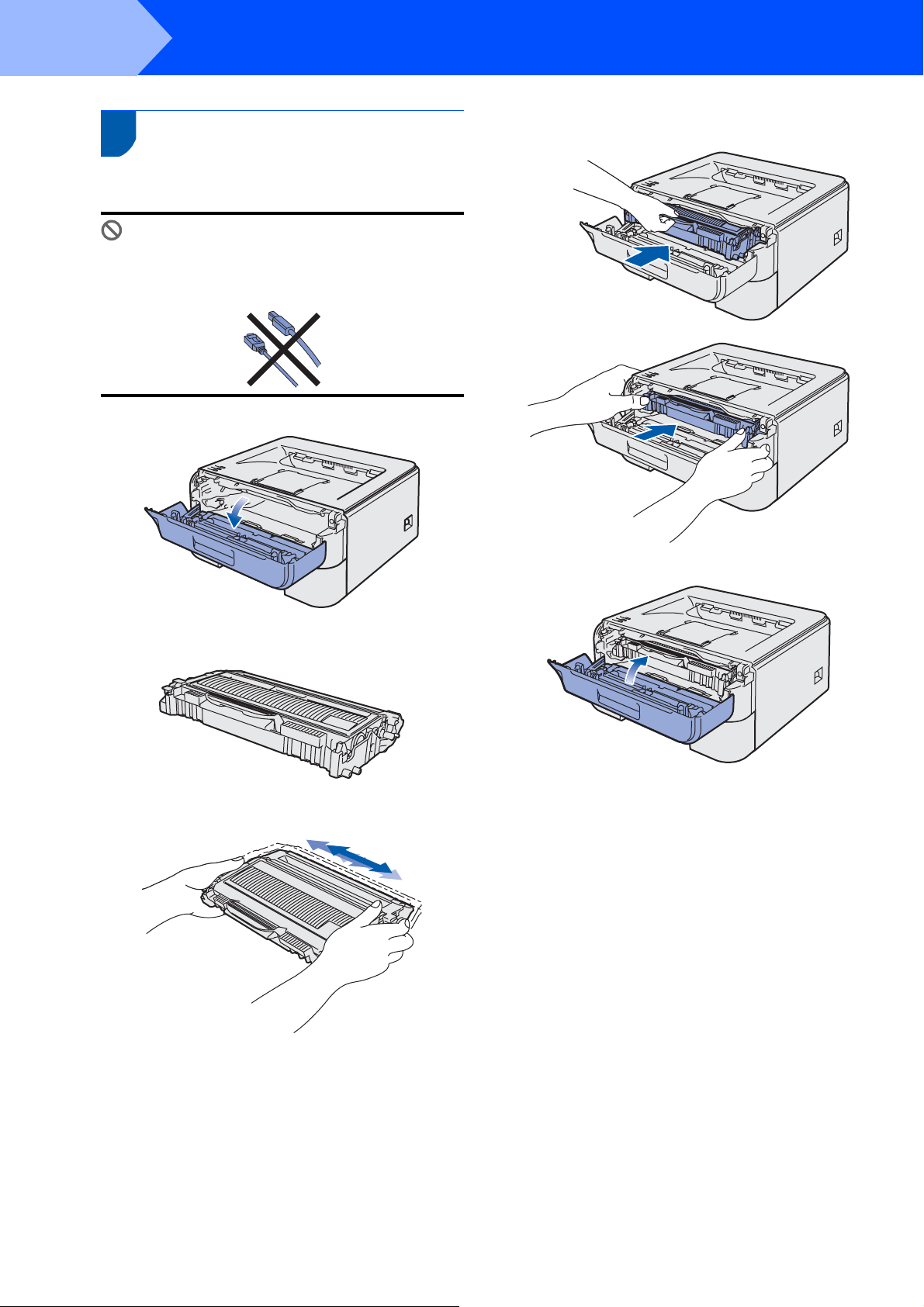
Стъпка 1
Инсталация на устройството
1
1 Инсталиране на комплекта
1 Отворете предния капак.
барабан и тонер
Неправилна инсталация
НЕ свързвайте интерфейсния кабел.
Свързването на интерфейсния кабел се
извършва след инсталиране на драйвера.
4 Поставете обратно в принтера комплекта
тонер касета и барабан.
2 Разопаковайте комплекта барабан и тонер
касета.
3 Разклатете го няколко пъти, за да може
тонерът да се разпредели равномерно.
5 Затворете предния капак на принтера.
10
Page 11

2 Зареждане на хартия в
поставката за хартия
Инсталация на устройството
4 Поставете хартия в тавата за хартия.
Уверете се, че хартията е поставена плоско
в тавата и е под отметката за максимална
височина на хартията (1).
1 Издърпайте докрай тавата за хартия от
принтера.
2 Като натискате зеленото лостче за
освобождаване на ограничителите за
хартията, преместете ограничителите така,
че да съответстват на размера на хартията,
която използвате. Уверете се, че
ограничителите са поставени стабилно в
слотовете.
1
5 Вкарайте обратно поставката за хартия
докрай в принтера. Уверете се, че тя е
изцяло вкарана в принтера.
3 Разлистете купчината хартия добре, за да
се избегне засядане и неправилно поемане
на хартията.
11
Page 12

Стъпка 1
3 Отпечатване на пробна
Неправилна инсталация
НЕ свързвайте интерфейсния кабел все
още.
1 Уверете се, че превключвателят на
Инсталация на устройството
4 След като принтера загрее Ready
светлинен индикатор / Go бутон (1) спират
страница
принтера е в изключено положение.
Свържете захранващия кабел към
принтера.
да мигат и остават сини.
1
5 Натиснете бутона Go. Принтерът ще
отпечата пробна страница. Уверете се, че
пробната страница е отпечатана коректно.
2 Включете захранващия кабел в
електрически контакт. Включете
превключвателя за захранване на
принтера.
3 Разгънете поддържащия капак 1.
Забележка
Тази функция няма да бъде достъпна след
изпращане на първата заявка за печат от
компютъра ви.
12
Page 13

Стъпка 2
Следвайте инструкциите на тази страница за вашата операционна система и интерфейс.
За най-новите драйвери и за най-доброто решение на вашия проблем, посетете Brother Solutions Center директно от драйвера или на
адрес http://solutions.brother.com.
Инсталиране на принтерния драйвер
Windows
За потребители на USB интерфейсен кабел............................................................ 14
За потребители на фиксиран мрежови интерфейсен кабел ................................ 15
За потребители на безжична мрежа.......................................................................... 18
Macintosh
За потребители на USB интерфейсен кабел............................................................ 23
®
За потребители на мрежово печатане Peer-to-Peer..................................................................... 15
За потребители на споделен мрежов принтер............................................................................. 16
®
За потребители на фиксиран мрежови интерфейсен кабел ................................ 24
За потребители на безжична мрежа.......................................................................... 26
Екраните за Windows
Екраните за Mac OS
®
в това ръководство за бързо инсталиране са базирани на ОС Windows® XP.
®
X в това ръководство за бързо инсталиране са базирани на ОС Mac OS® X 10.4.
13
Page 14

Стъпка 2
1
1
®
USB
Windows
Неправилна инсталация
НЕ свързвайте интерфейсния кабел все
още.
Забележка
Ако на екрана се появи Съветник за
откриване на нов хардуер, натиснете
върху Отказ.
Инсталиране на принтерния драйвер
За потребители на USB интерфейсен кабел
5 Щракнете върху Инсталиране драйвер на
принтер в менюто на екрана.
6 Натиснете Потребители с USB кабел.
Забележка
За Windows Vista™, когато се появи екрана
Управление на потребителските
акаунти, натиснете Продължи.
Windows
®
Инсталиране на драйвер и свързване на
принтера към компютъра ви.
1 Изключете превключвателя за захранване
на принтера.
2 Уверете се, че интерфейсният USB кабел
НЕ Е свързан към принтера и започнете
инсталирането на драйвера. Ако вече сте
свързали кабела, откачете го.
3 Включете компютъра. (Трябва да сте
влезли в системата с права на
администратор.)
4 Поставете компактдиска в
компактдисковото устройство. Началният
екран ще се появи автоматично.
Изберете език и модел за принтера.
7 При поява на прозореца Лицензионно
споразумение щракнете върху Да, ако сте
съгласни с лицензионното споразумение.
8 Когато се появи този екран, проверете дали
принтерът е включен.
Свържете USB интерфейсния кабел към
компютъра и принтера ви. Щракнете върху
Напред.
14
Забележка
Ако началният екран не се появи,
използвайте Windows
стартирате start.exe програмата от
основната папка на Brother CD-ROM диска.
®
Explorer, за да
Page 15

Инсталиране на принтерния драйвер
Windows
®
9 Натиснете Край.
Забележка
• Поставете отметка в Регистрация в
Internet, ако искате да регистрирате
продукта онлайн.
• Ако не желаете да укажете принтера като
подразбиращ се, премахнете отметката от
Задай като принтер по подразбиране.
2
За потребители на фиксиран мрежови интерфейсен кабел
Забележка
Драйвер на принер за XML Paper Specification
Драйверът на принер за XML Paper
Specification е най-подходящия драйвер,
когато отпечатвате от приложения, които
използват документи за XML Paper
Specification. Моля, свалете най-новите
драйвери от Brother Solutions Center на адрес
http://solutions.brother.com
За потребители на мрежово печатане Peer-to-Peer
Windows
R
Macintosh
R
2
3 Включете компютъра. (Трябва да сте
влезли в системата с права на
администратор.)
4 Поставете компактдиска в
компактдисковото устройство. Началният
екран ще се появи автоматично.
Изберете език и модел за принтера.
.
®
Мрежа с
Windows
окабеляване
1
TCP/IP
1 Маршрутизатор
2 Мрежов принтер
TCP/IP
Забележка
• Ако ще свързвате принтера към мрежата,
препоръчваме да се свържете с вашия
системен администратор, преди да
пристъпите към инсталацията, или вижте
Ръководството на мрежовия потребител в
CD-ROM диска.
• Ако използвате софтуер за персонална
защитна стена (например защитна стена на
Windows), го деактивирайте. След като се
уверите, че можете да печатате, включете
от
ново софтуера за персонална защитна
стена.
Инсталиране на драйвера и свързване на
принтера към мрежа
1 Свържете мрежовия интерфейсен кабел
към принтера, след това го свържете към
свободен порт на вашия хъб.
Забележка
Ако началният екран не се появи,
използвайте Windows
стартирате start.exe програмата от
основната папка на Brother CD-ROM диска.
®
Explorer, за да
5 Щракнете върху Инсталиране драйвер на
принтер в менюто на екрана.
6 Натиснете Потребители в мрежа.
Забележка
За Windows Vista™, когато се появи екрана
Управление на потребителските
акаунти, натиснете Продължи.
2 Уверете се, че принтерът е включен.
7 При поява на прозореца Лицензионно
споразумение щракнете върху Да, ако сте
съгласни с лицензионното споразумение.
15
Page 16

Стъпка 2
Инсталиране на принтерния драйвер
Windows
®
®
Windows
8 Изберете Brother Peer-to-Peer мрежов
принтер, след това щракнете върху върху
Напред.
9 Изберете Търсене на устройства в
Мрежа с
окабеляване
мрежата и избор от списък с откритите
устройства (Препоръчително). Или
въведете IP адреса на вашия принтер или
наименованието на неговия възел.
Щракнете върху Напред.
10 Изберете вашия принтер като след това
натиснете Напред.
11 Натиснете Край.
Забележка
• Ако искате да регистрирате вашия продукт
онлайн, маркирайте Регистрация в Internet.
• Ако не желаете да укажете принтера като
подразбиращ се, премахнете отметката от
Задай като принтер по подразбиране.
С това инсталацията завършва.
Забележка
Може да намерите IP адреса на принтера и
името на възела, като отпечатате
страница с настройки на принтера.
За потребители на споделен мрежов принтер
Windows
Windows
1 Споделена мрежа
2 Познат също и като “сървър” или “сървър за
3 Принтер
4 TCP/IP или USB
16
R
TCP/IP
R
печатане”
Windows
2
R
4
Инсталиране на драйвера и избор на правилна
опашка за печат или споделено име
3
1
1 Включете компютъра. (Трябва да сте
2 Поставете компактдиска в
Забележка
Драйвер на принер за XML Paper Specification
Драйверът на принер за XML Paper
Specification е най-подходящия драйвер,
когато отпечатвате от приложения, които
използват документи за XML Paper
Specification. Моля, свалете най-новите
драйвери от Brother Solutions Center на адрес
http://solutions.brother.com
.
Забележка
Ако ще се свързвате към споделен принтер в
мрежата, препоръчваме да попитате
системния администратор за опашката или
името на принтера, преди да започнете
инсталацията.
влезли в системата с права на
администратор.)
компактдисковото устройство. Началният
екран ще се появи автоматично.
Изберете език и модел за принтера.
Забележка
Ако началният екран не се появи,
използвайте Windows
стартирате start.exe програмата от
основната папка на Brother CD-ROM диска.
®
Explorer, за да
Page 17

Инсталиране на принтерния драйвер
Windows
®
3 Щракнете върху Инсталиране драйвер на
принтер в менюто на екрана.
4 Натиснете Потребители в мрежа.
Забележка
За Windows Vista™, когато се появи екрана
Управление на потребителските
акаунти, натиснете Продължи.
8 Натиснете Край.
Забележка
• Поставете отметка в Регистрация в
Internet, ако искате да регистрирате
продукта онлайн.
• Ако не желаете да укажете принтера като
подразбиращ се, премахнете отметката от
Задай като принтер по подразбиране.
С това инсталацията завършва.
Забележка
Драйвер на принер за XML Paper Specification
Драйверът на принер за XML Paper
Specification е най-подходящия драйвер,
когато отпечатвате от приложения, които
използват документи за XML Paper
Specification. Моля, свалете най-новите
драйвери от Brother Solutions Center на адрес
http://solutions.brother.com
.
®
Windows
Мрежа с
окабеляване
5 При поява на прозореца Лицензионно
споразумение щракнете върху Да, ако сте
съгласни с лицензионното споразумение.
6 Изберете Споделен в мрежата принтер и
щракнете върху Напред.
7 Изберете опашка за принтера и щракнете
върху OK.
Забележка
Свържете се с администратора, ако не
знаете разположението и наименованието
на принтера в мрежата.
17
Page 18

Стъпка 2
Инсталиране на принтерния драйвер
Windows
®
®
мрежа
Безжична
Windows
3
За потребители на безжична мрежа
Свързване на вашият безжичен принтер към безжичната мрежа и инсталиране на драйвера на принтера в инфраструктурен режим
Първо трябва да конфигурирате настройките на безжичната мрежа на вашият принтер, за да може той да
комуникира с мрежовата точка на достъп (маршрутизатор). След като принтерът е конфигуриран да
комуникира с вашата точка на достъп (маршрутизатор), компютрите от вашата мрежа ще имат достъп до
принтера. За да използвате принтера от тези компютри, ще тряб
Следните стъпки ще ви водят през процеса на конфигурация и инсталация.
За да получите оптимални резултати при нормалното ежедневно отпечатване на документи, поставете
принтера Brother възможно най-близо до точката за достъп (маршрутизатора) като отстраните възможните
препятствия. Големите предмети и стени между двете устройства, както и сму
устройства, могат да засегнат скоростта на прехвърляне на данни на документите.
Поради тези фактори, безжичната връзка вероятно не е най-добрият метод на свързване по отношение на
всички видове документи и приложения. Ако печатате големи файлове, като документи с много страници
със смесица от текст и големи графики, е по-добре да из
данни или USB за по-голяма скорост на преноса.
Въпреки че Brother HL-2170W може да бъде използван в кабелни и в безжични мрежи, в даден момент
можете да приложите само един от методите за връзка.
ползвате кабелен Ethernet за по-бърз пренос на
ва да инсталирате драйвера на принтера.
щенията от електронни
Важно
Следната инструкция дава метода на инсталация на вашето Brother устройство в среда на
безжична мрежа. Този метод е за инфраструктурен режим, използващ безжичен маршрутизатор
или точка на достъп, която използва DHCP за задание на IP адреси. От следващата страница
изберете вашия метод на настройка и следвайте инструкциите. Инструкции за настройка на
вашето устройство в дру
потребител в CD-ROM диска.
Можете да видите Ръководството на мрежовия потребител, като следвате дадените инструкции.
1 Включете компютъра. Поставете Brother CD-ROM диска в CD-ROM устройството.
2 Изберете език и модел за принтера. Ще се появи главното меню на CD-ROM диска.
3 Щракнете Документация, и след това Документи във ф
Забележка
• В случай, че желаете да свържете принтера към мрежата, препоръчваме да се обърнете към
системния администратор преди инсталирането. Трябва да знаете настройките на безжичната
мрежа, преди да продължите с инсталацията.
• Ако използвате софтуер за персонална защитна стена (например защитна стена на Windows), го
деактивирайте. След като се уверите, че можете да пе
персонална защитна стена.
Режим на инфраструктура
га безжична среда, ще намерите в Ръководството на мрежовия
ормат HTML.
чатате, включете отново софтуера за
11
1 Точка за достъп
2 Безжичен мрежов принтер (вашата машина)
18
4
2
3
3 Свързан към точката за достъп компютър с
възможности за използване на безжична мрежа
4 Фиксирано свързване на компютър към точката за
достъп
Page 19

Инсталиране на принтерния драйвер
Потвърдете метода за инсталиране на безжичната мрежа
Процесът на инсталиране се различава, в зависимост от мрежовата среда.
Конфигурация използваща приложението за инсталиране на Brother от CD-ROM диска за конфигуриране
на безжичен мрежов принтер (препоръчително)
• Конфигуриране на временно използване на мрежов кабел
A
B
Windows
®
Ако в мрежата, в която се намира точката за безжичен достъп (A) на принтера, има концентратор на Ethernet
или маршрутизатор, можете временно да свържете концентратора или маршрутизатора към принтера, като
използвате кабел Ethernet (B), тъй като това е един лесен начин за конфигуриране на принтера. Можете да
конфигурирате принтера отдалечено от компютър в мрежата.
За инст
кабел на стр.20.
Конфигурация чрез режим за настройка на безжичен достъп с едно натискане
Ако Вашата безжична точка на достъп (A) поддържа или SecureEasySetup™, Wi-Fi Protected Setup™ (PBC1) или
AOSS™, не трябва да използвате компютър за конфигурация на безжични настройки. Точката на достъп
(маршрутизатор) и Вашият принтер могат да контактуват автоматично, чрез SecureEasySetup™,
Wi-Fi Protected Setup™ или AOSS™ процедура.
1
Конфигуриране на бутон за натискане
За инструкции, вижте Глава 6 в Ръководството на мрежовия потребител в CD-ROM диска.
рукции, отидете на Конфигурация в инфраструктурен режим, чрез временно използване на мрежови
A
®
мрежа
Безжична
Windows
Конфигурация чрез метод PIN на Wi-Fi Protected Setup™
Ако точката за безжичен достъп (A) поддържа Wi-Fi Protected Setup™, можете да осъществите конфигурацията
и чрез PIN метод на Wi-Fi Protected Setup™.
За инструкции, вижте Глава 7 в Ръководството на мрежовия потребител в CD-ROM диска.
19
Page 20

Стъпка 2
Конфигурация в инфраструктурен режим, чрез временно използване на мрежови кабел
Инсталиране на принтерния драйвер
Windows
®
®
мрежа
Безжична
Windows
Преди да конфигурирате настройките за
безжична връзка
Важно
• Ако предварително сте конфигурирали
настройките за безжична връзка на
принтера, трябва да възстановите
стандартните фабрични настройки на
сървъра за печат. (Вижте Глава 11 в
Ръководството на мрежовия потребител в
CD-ROM диска)
• Трябва да знаете настройките на
безжичната мрежа, преди да продължите с
инсталацията.
• Необходимо е по време на
конфигурирането временно да използв
Ethernet кабел.
Конфигуриране на настройките за безжична
връзка
ате
5 Щракнете върху Потребители на
безжична мрежа.
Забележка
За Windows Vista® при поява на екрана
Управление на потребителските акаунти
щракнете върху Позволи.
6 Изберете Wireless Setup and Driver Install
(Recommended) и натиснете Next.
1 Уверете се, че принтерът е включен.
2 Включете компютъра. (Трябва да сте
влезли в системата с права на
администратор.)
3 Поставете компактдиска в
компактдисковото устройство. Началният
екран ще се появи автоматично.
Изберете език и модел за принтера.
Забележка
Ако началният екран не се появи,
®
използвайте Windows
стартирате start.exe програмата от
основната папка на Brother CD-ROM диска.
Explorer, за да
4 Щракнете върху Инсталиране драйвер на
принтер в менюто на екрана.
7 Изберете Step by Step install
(Recommended) и натиснете Next.
8 Изберете With cable (Recommended) и
натиснете Next.
20
Page 21

Инсталиране на принтерния драйвер
Windows
®
9 За целите на конфигурацията, трябва
временно да свържете вашето безжично
устройство Brother (вашият принтер) към
свободен порт на вашата точка на достъп,
хъб или маршрутизатор чрез мрежови
кабел. Когато се появи следния екран,
поставете мрежовия кабел към точката на
достъп и след това към принтера. Щракнете
върху Next.
10 Изберете принтерът, който искате да
инсталирате, и натиснете Next. Ако
списъкът е празен, проверете дали точката
на достъп и принтера са включени и
натиснете Refresh.
• Ако точката на достъп е настроена да не
из
лъчва SSID, можете да я добавите ръчно,
като натиснете бутона Add. Следвайте
инструкциите на екрана, за да въведете
Name (SSID) и натиснете Next.
12 Ако мрежата не е конфигурирана за
удостоверяване и шифроване, ще видите
следния екран. За да продължите
конфигурацията, щракнете OK.
®
мрежа
Безжична
Windows
Забележка
Подразбиращото се име на възела е
“BRNxxxxxxxxxxxx”.
11 Съветникът ще извърши търсене на
налични безжични мрежи от принтера.
Изберете желаната точка за достъп, към
която искате да назначите принтера, и
натиснете Next.
Забележка
• "SETUP" е SSID на принтера по подразбиране.
Не избирайте този SSID.
• Ако списъкът е празен, проверете дали
точката на достъп е включена и излъчва
SSID, а след това проверете дали
принтерът и точката на достъп са в обхват
за безжична комуникация. След това
натиснете Refresh.
13 Ако мрежата е конфигурирана за
удостоверяване и шифроване, ще видите
следния екран. При конфигуриране на
безжичния принтер на Brother трябва да се
уверите, че е конфигуриран в съответствие
с настройките за удостоверяване и
шифроване на съществуващата безжична
мрежа. Изберете Authentication Method и
Encryption Mode от падащия списък на
всяко поле за настройка. След това
въведете Net
Confirm Network Key и натиснете Next.
Забележка
• Ако желаете да настроите повече от 1
клавиш WEP, натиснете Advanced.
• Ако не знаете настройките за
удостоверяване и шифроване на мрежата, се
обърнете към мрежовия администратор.
• Ако Authentication Method е установен на
Open System, а Encryption Mode установен
на WEP, НЯМА да видите индикация за
грешка при неправилен Network key.
work key и
21
Page 22

Стъпка 2
Инсталиране на принтерния драйвер
Windows
®
®
мрежа
Безжична
Windows
14 Щракнете върху Next. Настройките ще
бъдат изпратени към принтера. Ако
натиснете Cancel, настройките ще останат
непроменени.
Забележка
Ако желаете да въведете настройките за IP
адрес на принтера ръчно, щракнете върху
Change IP Address и въведете
необходимите настройки за IP адрес на
мрежата.
15 Изключете мрежовия кабел между точката
за достъп (концентратор или
маршрутизатор) и принтера и натиснете
Next.
3 Изберете Търсене на устройства в
мрежата и избор от списък с откритите
устройства (Препоръчително). Или
въведете IP адреса на вашия принтер или
наименованието на неговия възел.
Щракнете върху Напред.
Забележка
Може да намерите IP адреса на принтера и
името на възела, като отпечатате
страница с настройки на принтера.
4 Изберете вашия принтер като след това
натиснете Напред.
Инсталиране на принтерния драйвер
Неправилна инсталация
• НЕ опитвайте да прекъснете кой да е от
екраните по време на инсталирането.
• Ако безжичната настройка не доведе до
успех, ще видите съобщение за грешка по
време на инсталирането на принтерния
драйвер и инсталацията ще бъде
прекъсната. Ако се сблъскате с този
проблем, моля върнете се на стъпка 4 и
отново на
стройте безжичната връзка.
1 При поява на прозореца Лицензионно
споразумение щракнете върху Да, ако сте
съгласни с лицензионното споразумение.
2 Изберете Стандартна инсталяция и
натиснете Напред.
22
Забележка
Ако принтерът не се показва в списъка за
дълго време, 1 минута или повече, натиснете
Обновяване
показва, възстановете стандартните
фабрични настройки на сървъра за печат
(вижте ) и се върнете на стъпка
отново да направите безжичната настройка.
. Ако принтерът все още не се
4
и опитайте
5 Натиснете Край.
Забележка
• Поставете отметка в Регистрация в
Internet, ако искате да регистрирате
продукта онлайн.
• Ако не желаете да укажете принтера като
подразбиращ се, премахнете отметката от
Задай като принтер по подразбиране.
• Включете отново вашата персонална
защитна стена.
С това инсталацията завършва.
Забележка
Драйвер на принер за XML Paper Specification
Драйверът на принер за XML Paper
Specification е най-подходящия драйвер,
когато отпечатвате от приложения, които
използват документи за XML Paper
Specification. Моля, свалете най-новите
драйвери от Brother Solutions Center на адрес
http://solutions.brother.com
.
Page 23

Инсталиране на принтерния драйвер
Macintosh
®
4
За потребители на USB интерфейсен кабел
Инсталиране на драйвера и свързване на
принтера към Macintosh
1 Свържете USB интерфейсния кабел към
Macintosh
®
и след това към принтера.
®
Неправилна инсталация
НЕ свързвайте принтера към USB порт на
клавиатурата или към не-захранен USB хъб.
2 Уверете се, че принтерът е включен.
6 Щракнете върху Потребители с USB кабел
и следвайте инструкциите от екрана. След
това, рестартирайте вашия Macintosh
®
За Mac OS
X 10.2.4 до 10.2.8
потребители:
Преминете към действие 9.
®
За потребители на Mac OS
X 10.3 или
следващи версии:
Преминете към действие 7.
®
.
7 Софтуерът на Brother ще потърси Brother
принтера. По време на това действие, ще се
появи следния екран.
8 При поява на този екран натиснете OK.
®
3 Включете компютъра с Macintosh
®
.
Поставете компактдиска в
компактдисковото устройство.
4 Щракнете двукратно върху иконата HL2100
на работния плот. Щракнете двукратно
върху иконата Start Here (Започни тук).
Следвайте инструкциите на екрана.
5 Щракнете върху Инсталиране драйвер на
принтер в менюто на екрана.
За потребители на Mac OS® X 10.3 или
следващи версии:
С това инсталацията завършва.
9 Когато този екран се появи, натиснете Add.
10 Изберете USB.
USB
Macintosh
23
Page 24

Стъпка 2
Инсталиране на принтерния драйвер
Macintosh
®
11 Изберете вашия принтер, и тогава
натиснете Add.
12 Натиснете Print Center, след това Quit Print
Center.
5
За потребители на фиксиран мрежови интерфейсен кабел
За Mac OS® X 10.2.4 до 10.2.8
потребители:
С това инсталацията завършва.
®
Macintosh
Инсталиране на драйвера и свързване на
принтера към Macintosh
®
1 Свържете мрежовия интерфейсен кабел
към принтера, след това го свържете към
свободен порт на вашия хъб.
Мрежа с
окабеляване
2 Уверете се, че принтерът е включен.
3 Включете компютъра с Macintosh
Поставете компактдиска в
компактдисковото устройство.
4 Щракнете двукратно върху иконата HL2100
на работния плот. Щракнете двукратно
върху иконата Start Here (Започни тук).
Следвайте инструкциите на екрана.
5 Щракнете върху Инсталиране драйвер на
принтер в менюто на екрана.
®
.
24
6 Натиснете върху Потребители в мрежа и
следвайте инструкциите от екрана. След
това, рестартирайте вашия Macintosh
®
За Mac OS
потребители:
Преминете към действие 9.
За потребители на Mac OS
следващи версии:
X 10.2.4 до 10.2.8
®
X 10.3 или
®
.
Page 25

Инсталиране на принтерния драйвер
Macintosh
®
Преминете към действие 7.
7 Софтуерът на Brother ще потърси Brother
принтера. По време на това действие, ще се
появи следния екран.
Забележка
Ако са открити повече от един принтер, ще
се появи следния списък. Изберете
принтерът, който искате да инсталирате,
след това натиснете OK.
• Ако във вашата мрежа са свързани повече
от един принтер от същия модел, Ethernet
адресът (MAC адресът) ще се изведе след
името на модела.
• Може да намерите Ethernet адреса на
принтера (MAC адрес), като отпечатате
страница с настройки на принтера.
8 При поява на този екран натиснете OK.
10 Направете следния избор.
11 Изберете вашия принтер, и тогава
натиснете Add.
Забележка
• Ако във вашата мрежа са свързани повече от
един принтер от същия модел, Ethernet
адресът (MAC адресът) ще се изведе след
името на модела.
• Може да намерите Ethernet адреса на
принтера (MAC адрес), като отпечатате
страница с настройки на принтера.
12 Натиснете Print Center, след това Quit Print
Center.
®
Macintosh
Мрежа с
окабеляване
За потребители на Mac OS® X 10.3 или
следващи версии:
С това инсталацията завършва.
9 Когато този екран се появи, натиснете Add.
За Mac OS® X 10.2.4 до 10.2.8
потребители:
С това инсталацията завършва.
25
Page 26

Стъпка 2
Инсталиране на принтерния драйвер
Macintosh
®
6
За потребители на безжична мрежа
Свързване на вашият безжичен принтер към безжичната мрежа и инсталиране на драйвера на принтера в инфраструктурен режим
Първо трябва да конфигурирате настройките на безжичната мрежа на вашият принтер, за да може той да
комуникира с мрежовата точка на достъп (маршрутизатор). След като принтерът е конфигуриран да
комуникира с вашата точка на достъп (маршрутизатор), компютрите от вашата мрежа ще имат достъп до
принтера. За да използвате принтера от тези компютри, ще тряб
Следните стъпки ще ви водят през процеса на конфигурация и инсталация.
За да получите оптимални резултати при нормалното ежедневно отпечатване на документи, поставете
принтера Brother възможно най-близо до точката за достъп (маршрутизатора) като отстраните възможните
препятствия. Големите предмети и стени между двете устройства, както и сму
устройства, могат да засегнат скоростта на прехвърляне на данни на документите.
Поради тези фактори, безжичната връзка вероятно не е най-добрият метод на свързване по отношение на
всички видове документи и приложения. Ако печатате големи файлове, като документи с много страници
със смесица от текст и големи графики, е по-добре да из
данни или USB за по-голяма скорост на преноса.
Въпреки че Brother HL-2170W може да бъде използван в кабелни и в безжични мрежи, в даден момент
можете да приложите само един от методите за връзка.
ползвате кабелен Ethernet за по-бърз пренос на
Важно
ва да инсталирате драйвера на принтера.
щенията от електронни
®
Macintosh
Следната инструкция дава метода на инсталация на вашето Brother устройство в среда на
безжична мрежа. Този метод е за инфраструктурен режим, използващ безжичен маршрутизатор
или точка на достъп, която използва DHCP за задание на IP адреси. От следващата страница
изберете вашия метод на настройка и следвайте инструкциите. Инструкции за настройка на
вашето устройство в дру
потребител в CD-ROM диска.
Можете да видите Ръководството на мрежовия потребител, като следвате дадените инструкции.
1 Включете компютъра. Поставете Brother CD-ROM диска в CD-ROM устройството.
2 Щракнете двукратно върху иконата HL2100 на работния плот. Щракнете двукратно върху иконата Start
Here.
3 Изберете език и модел за принтера. Ще се появи главното меню на CD-ROM диска.
4 Щракнете До
кументация, и след това Документи във формат HTML.
га безжична среда, ще намерите в Ръководството на мрежовия
Забележка
• В случай, че желаете да свържете принтера към мрежата, препоръчваме да се обърнете към
мрежа
Безжична
системния администратор преди инсталирането. Трябва да знаете настройките на безжичната
мрежа, преди да продължите с инсталацията.
• Ако използвате софтуер за персонална защитна стена е необходимо да го деактивирате. След
като се уверите, че можете да печатате, вк
стена.
Режим на инфраструктура
лючете отново софтуера за персонална защитна
11
1 Точка за достъп
2 Безжичен мрежов принтер (вашата машина)
26
4
2
3
3 Свързан към точката за достъп компютър с
възможности за използване на безжична мрежа
4 Фиксирано свързване на компютър към точката за
достъп
Page 27

Инсталиране на принтерния драйвер
Macintosh
Потвърдете метода за инсталиране на безжичната мрежа
Процесът на инсталиране се различава, в зависимост от мрежовата среда.
Конфигурация използваща приложението за инсталиране на Brother от CD-ROM диска за конфигуриране
на безжичен мрежов принтер (препоръчително)
• Конфигуриране на временно използване на мрежов кабел
A
B
Ако в мрежата, в която се намира точката за безжичен достъп (A) на принтера има концентратор на Ethernet
или маршрутизатор, можете временно да свържете концентратора или маршрутизатора към принтера, като
използвате кабел Ethernet (B), тъй като това е един лесен начин за конфигуриране на принтера. Можете да
конфигурирате принтера отдалечено от компютър в мрежата.
За инст
кабел на стр.28.
рукции, отидете на Конфигурация в инфраструктурен режим, чрез временно използване на мрежови
®
Конфигурация чрез режим за настройка на безжичен достъп с едно натискане
A
Ако Вашата безжична точка на достъп (A) поддържа или SecureEasySetup™, Wi-Fi Protected Setup™ (PBC1) или
AOSS™, не трябва да използвате компютър за конфигурация на безжични настройки. Точката на достъп
(маршрутизатор) и Вашият принтер могат да контактуват автоматично, чрез SecureEasySetup™,
Wi-Fi Protected Setup™ или AOSS™ процедура.
1
Конфигуриране на бутон за натискане
За инструкции, вижте Глава 6 в Ръководството на мрежовия потребител в CD-ROM диска.
Конфигурация чрез метод PIN на Wi-Fi Protected Setup™
Ако точката за безжичен достъп (A) поддържа Wi-Fi Protected Setup™, можете да осъществите конфигурацията
и чрез PIN метод на Wi-Fi Protected Setup™.
За инструкции, вижте Глава 7 в Ръководството на мрежовия потребител в CD-ROM диска.
®
Macintosh
мрежа
Безжична
27
Page 28

Стъпка 2
Конфигурация в инфраструктурен режим, чрез временно използване на мрежови кабел
Инсталиране на принтерния драйвер
Macintosh
®
Преди да конфигурирате настройките за
безжична връзка
Важно
• Ако предварително сте конфигурирали
настройките за безжична връзка на
принтера, трябва да възстановите
стандартните фабрични настройки на
сървъра за печат (вижте Глава 11) в
Ръководството на мрежовия потребител на
CD-ROM диска.
• Трябва да знаете настройките на
безжичната мрежа, преди да продължите с
инсталацията.
• Необходимо е по време на
конфигурирането временно да използв
Ethernet кабел.
Конфигуриране на настройките за безжична
връзка
1 Уверете се, че принтерът е включен.
ате
5 Щракнете върху Потребители на
безжична мрежа.
6 Изберете Wireless Setup and Driver Install
(Recommended) и натиснете Next.
7 Изберете Step by Step install
(Recommended) и натиснете Next.
®
Macintosh
2 Включете компютъра с Macintosh
Поставете компактдиска в
компактдисковото устройство.
3 Щракнете двукратно върху иконата HL2100
на работния плот. Щракнете двукратно
върху иконата Start Here (Започни тук).
Следвайте инструкциите на екрана.
мрежа
Безжична
4 Щракнете върху Инсталиране драйвер на
принтер в менюто на екрана.
8 Изберете With cable (Recommended) и
®
.
натиснете Next.
9 За целите на конфигурацията, трябва
временно да свържете вашето безжично
устройство Brother (вашият принтер) към
свободен порт на вашата точка на достъп,
хъб или маршрутизатор чрез мрежови
кабел. Когато се появи следния екран,
поставете мрежовия кабел към точката на
достъп и след това към принтера. Щракнете
върху Next.
28
Page 29

Инсталиране на принтерния драйвер
Macintosh
®
10 Изберете принтерът, който искате да
инсталирате, и натиснете Next. Ако
списъкът е празен, проверете дали точката
на достъп и принтера са включени и
натиснете Refresh.
Забележка
Подразбиращото се име на възела е
“BRNxxxxxxxxxxxx”.
11 Съветникът ще извърши търсене на
налични безжични мрежи от принтера.
Изберете желаната точка за достъп, към
която искате да назначите принтера, и
натиснете Next.
12 Ако мрежата не е конфигурирана за
удостоверяване и шифроване, ще видите
следния екран. За да продължите
конфигурацията, щракнете OK.
13 Ако мрежата е конфигурирана за
удостоверяване и шифроване, ще видите
следния екран. При конфигуриране на
безжичния принтер на Brother трябва да се
уверите, че е конфигуриран в съответствие
с настройките за удостоверяване и
шифроване на съществуващата безжична
мрежа. Изберете Authentication Method и
Encryption Mode от падащия списък на
всяко поле за настройка. След това
въведете Net
Confirm Network Key и натиснете Next.
work key и
Забележка
• "SETUP" е SSID на принтера по подразбиране.
Не избирайте този SSID.
• Ако списъкът е празен, проверете дали
точката на достъп е включена и излъчва
SSID, а след това проверете дали
принтерът и точката на достъп са в обхват
за безжична комуникация. След това
натиснете Refresh.
• Ако точката на достъп е настроена да не
лъчва SSID, можете да я добавите ръчно,
из
като натиснете бутона Add. Следвайте
инструкциите на екрана, за да въведете
Name (SSID) и натиснете Next.
Забележка
• Ако желаете да настроите повече от 1
клавиш WEP, натиснете Advanced.
• Ако не знаете настройките за
удостоверяване и шифроване на мрежата, се
обърнете към мрежовия администратор.
• Ако Authentication Method е установен на
Open System, а Encryption Mode установен
на WEP, НЯМА да видите индикация за
грешка при неправилен Network key.
14 Щракнете върху Next. Настройките ще
бъдат изпратени към принтера. Ако
натиснете Cancel, настройките ще останат
непроменени.
®
Macintosh
мрежа
Безжична
29
Page 30
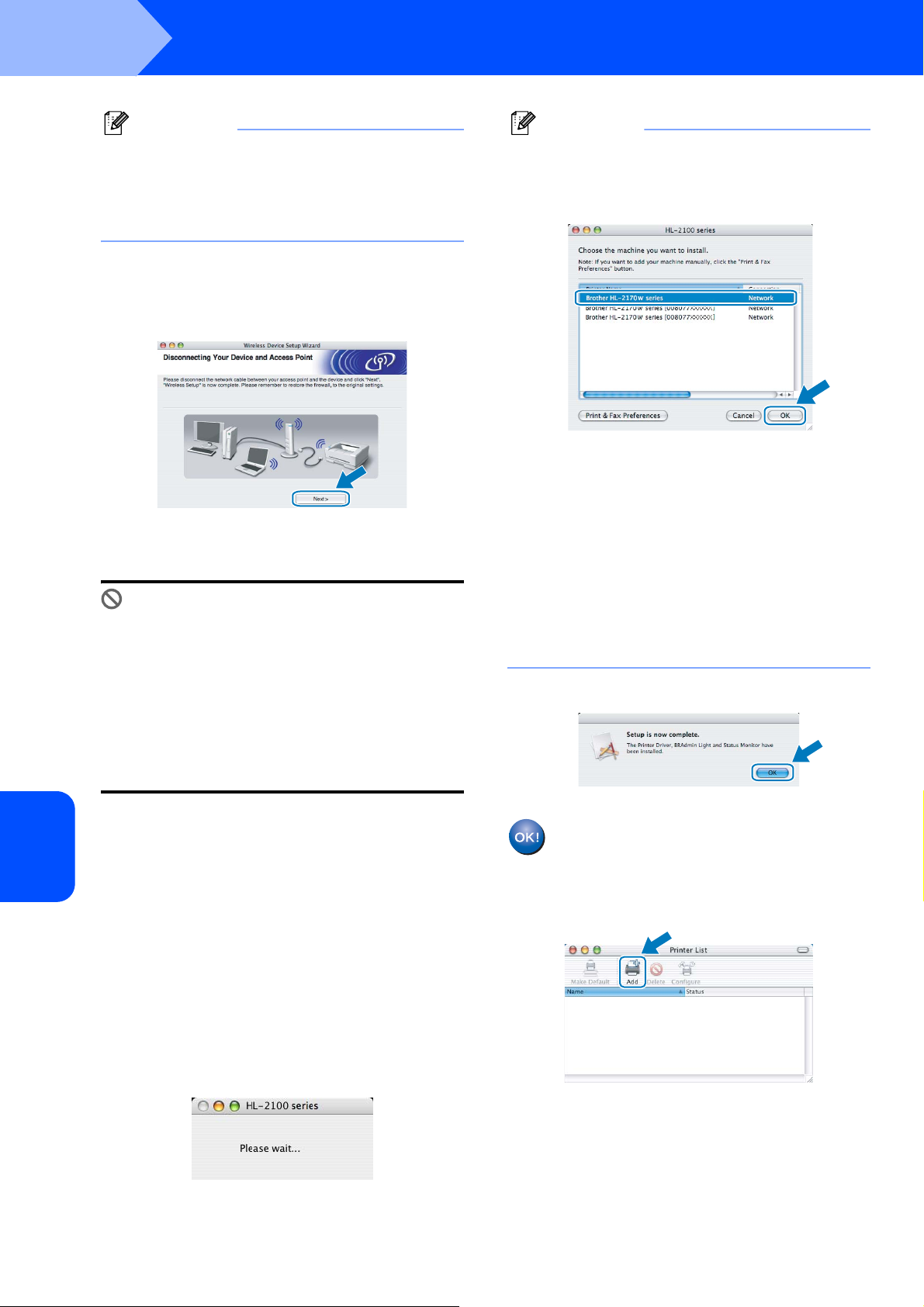
Стъпка 2
Инсталиране на принтерния драйвер
Macintosh
®
®
Macintosh
Забележка
Ако желаете да въведете настройките за IP
адрес на принтера ръчно, щракнете върху
Change IP Address и въведете
необходимите настройки за IP адрес на
мрежата.
15 Изключете мрежовия кабел между точката
за достъп (концентратор или
маршрутизатор) и принтера и натиснете
Next.
Инсталиране на принтерния драйвер
Неправилна инсталация
• НЕ опитвайте да прекъснете кой да е от
екраните по време на инсталирането.
• Ако безжичната настройка не доведе до
успех, ще видите съобщение за грешка по
време на инсталирането на принтерния
драйвер и инсталацията ще бъде
прекъсната. Ако се сблъскате с този
проблем, моля върнете се на стъпка 4 и
отново на
стройте безжичната връзка.
1 Започва инсталирането на драйвера.
Следвайте инструкциите на екрана. След
мрежа
Безжична
това, рестартирайте вашия Macintosh
®
За Mac OS
X 10.2.4 до 10.2.8
потребители:
Преминете към действие 4.
Забележка
Ако са открити повече от един принтер, ще
се появи следния списък. Изберете
принтерът, който искате да инсталирате,
след това натиснете OK.
• Ако във вашата мрежа са свързани повече
от един принтер от същия модел, Ethernet
адресът (MAC адресът) ще се изведе след
името на модела.
• Може да намерите Ethernet адреса на
принтера (MAC адрес), като отпечатате
страница с настройки на принтера.
• Ако принтерът не се показва в списъка,
възстановете стандартните фабрични
настройки на сървъра за пе
върнете на стъпка 4 и опитайте отново
да направите безжичната настройка.
3 При поява на този екран натиснете OK.
За потребители на Mac OS® X 10.3 или
®
.
следващи версии:
С това инсталацията завършва.
4 Когато този екран се появи, натиснете Add.
чат и се
®
За потребители на Mac OS
X 10.3 или
следващи версии:
Преминете към действие 2.
2 Софтуерът на Brother ще потърси Brother
принтера. По време на това действие, ще се
появи следния екран.
30
Page 31

Инсталиране на принтерния драйвер
5 Направете следния избор.
6 Изберете вашия принтер, и тогава
натиснете Add (Добави).
Macintosh
®
Забележка
• Ако във вашата мрежа са свързани повече от
един принтер от същия модел, Ethernet
адресът (MAC адресът) ще се изведе след
името на модела.
• Може да намерите Ethernet адреса на
принтера (MAC адрес), като отпечатате
страница с настройки на принтера.
• Ако принтерът не се показва в списъка,
възстановете стандартните фабрични
настройки на сървъра за пе
чат и се върнете
на стъпка 4 и опитайте отново да
направите безжичната настройка.
7 Натиснете Print Center, след това Quit Print
Center.
®
Macintosh
мрежа
Безжична
За Mac OS® X 10.2.4 до 10.2.8
потребители:
С това инсталацията завършва.
31
Page 32

Информация за повторно опаковане
1
1
Ако по някаква причина трябва да превозвате
принтера, внимателно го опаковайте, за да
избегнете евентуални повреди при
транспортирането. Препоръчваме да запазите за
тази цел оригиналната опаковка. Принтерът
трябва да бъде добре закрепен в багажното
отделение.
Транспортиране на принтера
ПРЕДУПРЕЖДЕНИЕ
При транспортиране на принтера,
КОМПЛЕКТЪТ БАРАБАН и ТОНЕР КАСЕТА
трябва да се извади от принтера и да се
постави в пластмасов плик. Ако не извадите
комплекта и не го поставите в пластмасов плик
преди транспортирането, това може да
причини сериозни повреди на принтера и може
да АНУЛИРА ГАРАНЦИЯТА.
1 Изключете принтера от захранването и от
контакта.
3 Опаковайте принтера.
2 Извадете комплекта барабан и тонер
касета. Поставете го в пластмасов плик и
запечатайте добре плика.
32
Page 33

